
Mark Lucas
0
4824
1443
 Na mreži su dostupne neke nevjerojatne, besplatne ritam igre, a mi smo objavili najbolje od njih. JamLegend se može igrati iz vašeg preglednika, s impresivnom funkcionalnošću, a Frets on Fire Rock Out besplatno sa Frets On Fire Rock Out besplatno sa Frets On Fire inačica je radne površine za više OS.
Na mreži su dostupne neke nevjerojatne, besplatne ritam igre, a mi smo objavili najbolje od njih. JamLegend se može igrati iz vašeg preglednika, s impresivnom funkcionalnošću, a Frets on Fire Rock Out besplatno sa Frets On Fire Rock Out besplatno sa Frets On Fire inačica je radne površine za više OS.
No koliko god ove igre bile sjajne, lako ih se može stisnuti kada koristite tipkovnicu (čak i ako je držite poput stvarne gitare, kako to predlažu obje igre).
Međutim, jednostavno je koristiti Guitar Hero Playstation 2 ili 3 Guitar Hero kontrolere na računalu - i puno je jeftinije! Pročitajte cijeli tutorial.
Za PS2 kontrolere
Možda ste primijetili da ne postoji način da u računalo umetnete PlayStation 2 kontroler. To se lako rješava kupnjom PlayStation 2 za USB pretvarač. Ovaj mali komad hardvera lako je pronaći i na eBay-u i u lokalnoj trgovini hardvera.

Za samo nekoliko dolara, to je daleko bolja alternativa od kupnje novog (USB) kontrolera Guitar Hero - koji se često prodaje za oko 50 dolara.
Na vašem Windows računalu
Za Windows ćemo koristiti malu aplikaciju zvanu Xpadder. Trenutačno izdanje nije besplatno, ali na FileForumu možete pronaći dvogodišnju verziju koja odgovara našim potrebama. To je arhiva koja otkopčava na radnoj površini.
Ako ste na Windows 7, aplikacija će nacrtati prazno. Da biste to riješili, desnom tipkom miša kliknite nepakirani Xpadder.exe, idite na Svojstva -> Kompatibilnost i potvrdite potvrdni okvir za način rada kompatibilnosti za Windows XP ili Windows Vista.
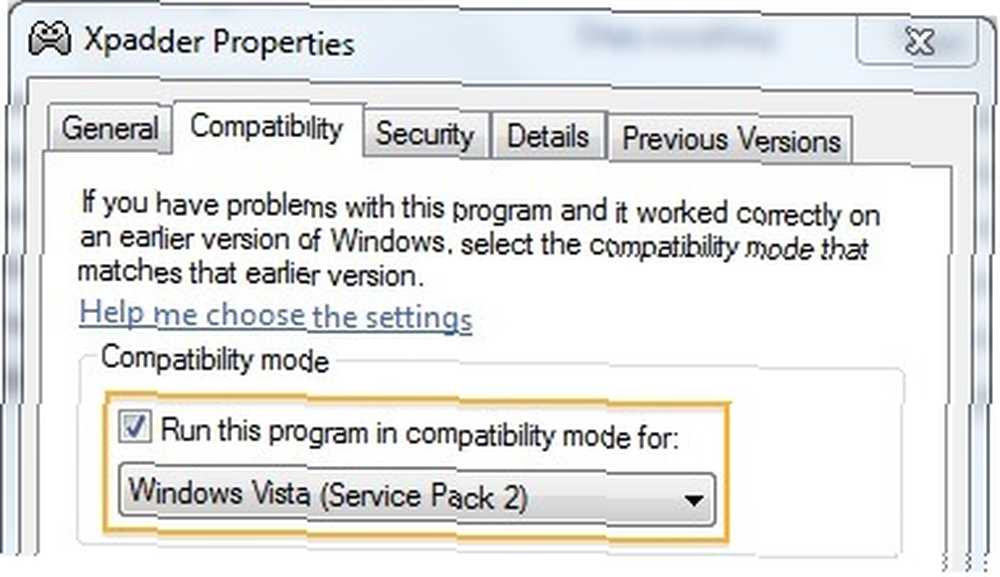
Pri prvom pokretanju Xpadder će vas pitati iz kojeg direktorija želite pokrenuti aplikaciju i gdje spremiti datoteke. Nema izričitog razloga da ga ne pokrenete sa radne površine, ali ovdje možete raditi kako god želite.
xPadderu će trebati neko vrijeme da pokrene i otkrije treće kontrolere. Kada završite, kliknite na ikonu sićušne kontrolere u gornjem lijevom kutu i odaberite Novi. Ako bilo koji od sljedećih koraka ne uspije, odaberite drugi kvadrat (kontroler) u gornjoj vrpci i pokušajte ponovo.
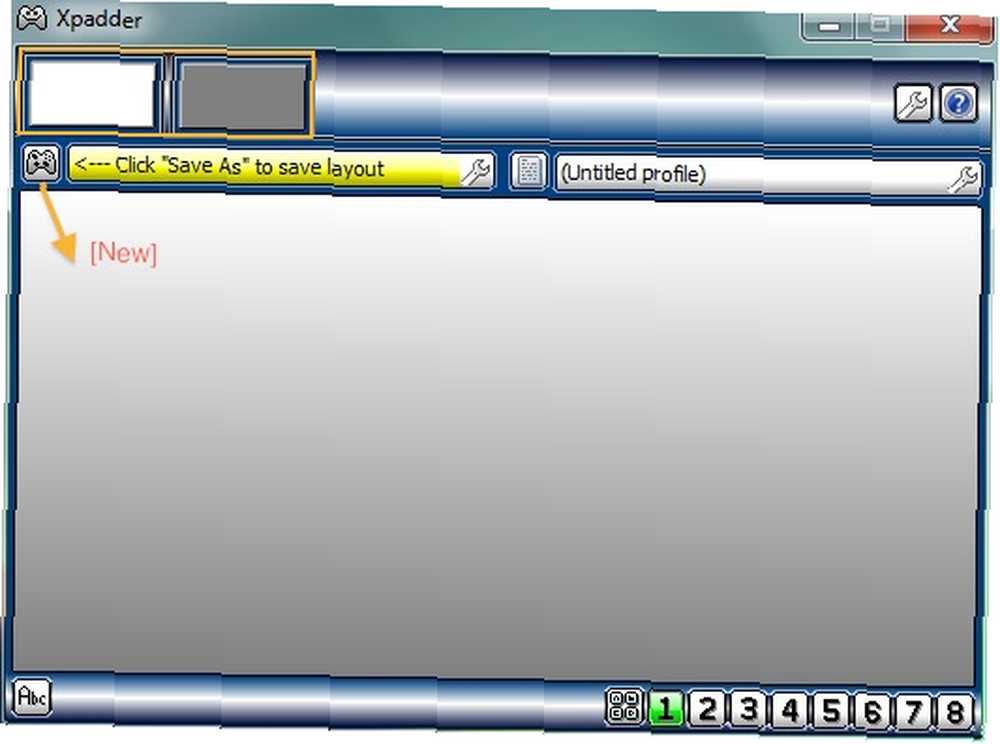
U Postavkama kontrolera otvorite tipke kartica. Sada možete pritisnuti te obojene gumbe na vašem Guitar Hero jedan po jedan, a oni će se prikazivati na zaslonu. Primijetite da su imena i redoslijed gumba vjerojatno zabrljani. Povucite i ispustite gumbe u ispravnom redoslijedu i preimenovajte ih. To će ostatak postupka znatno olakšati.
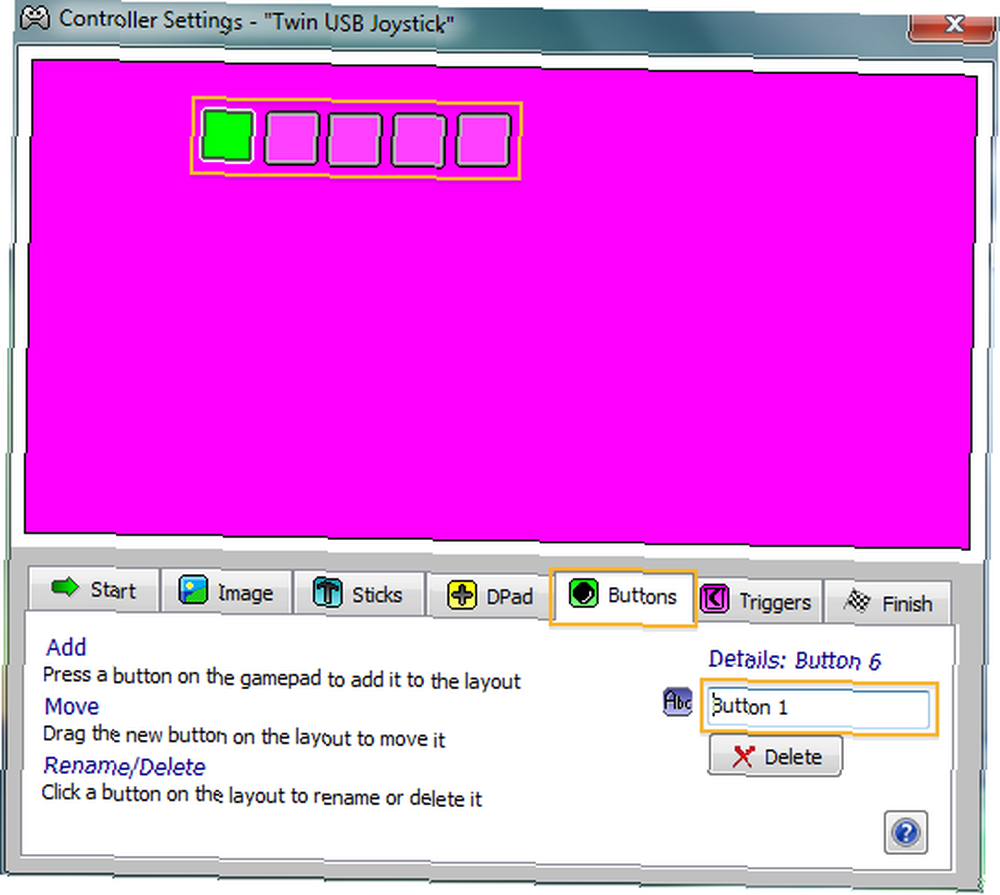
Prebacite se na karticu DPad i označite "omogućeno'potvrdni okvir. Kada aplikacija od vas zatraži da pritisnete tipke za gore i dolje, odnosno pomerajte se gore i dolje. Klik otkazati ako vas traži lijevo i desno.
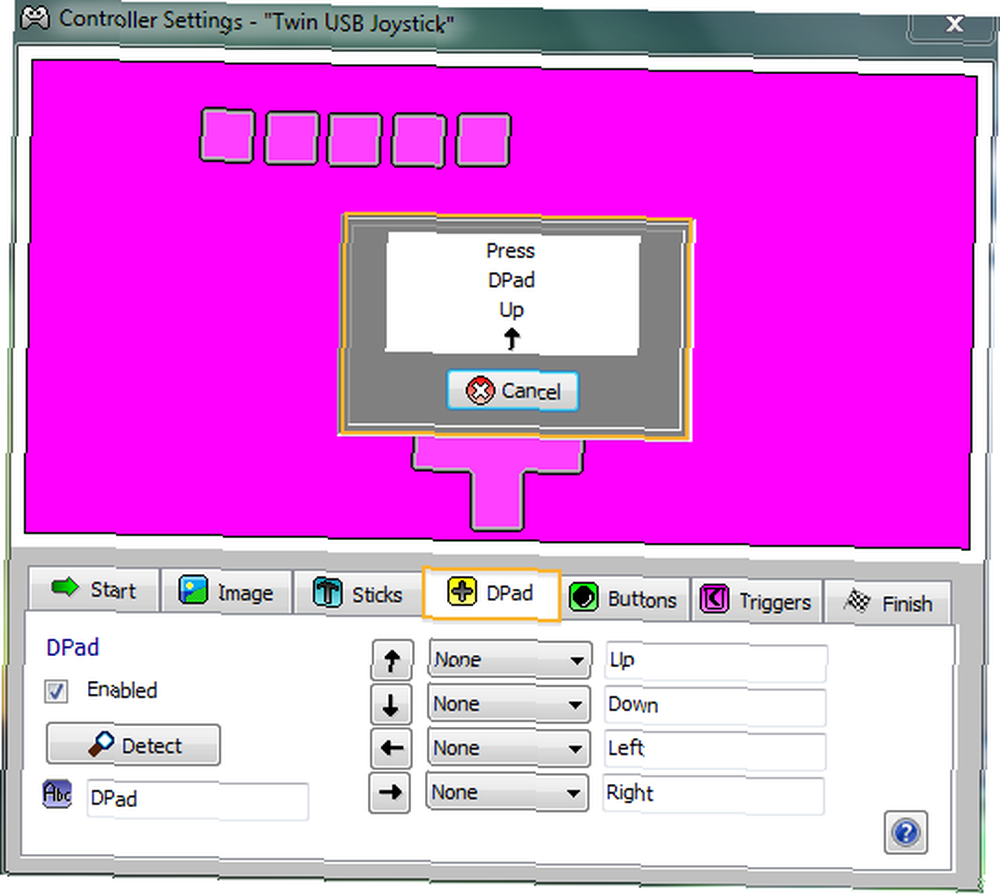
Idi na Završi i pritisnite zatvoriti. Gore navedeni gumbi ostat će vidljivi. Možete kliknuti bilo što od toga i odabrati odgovarajuću tipku na zaslonskoj tipkovnici. Poželjet ćete koristiti zadane tipke u JamLegend i Frets on Fire. Vjerojatno ste sigurni koristeći istu kombinaciju kao i ja dolje; numerirani tipke ne zahtijevaju pomak.
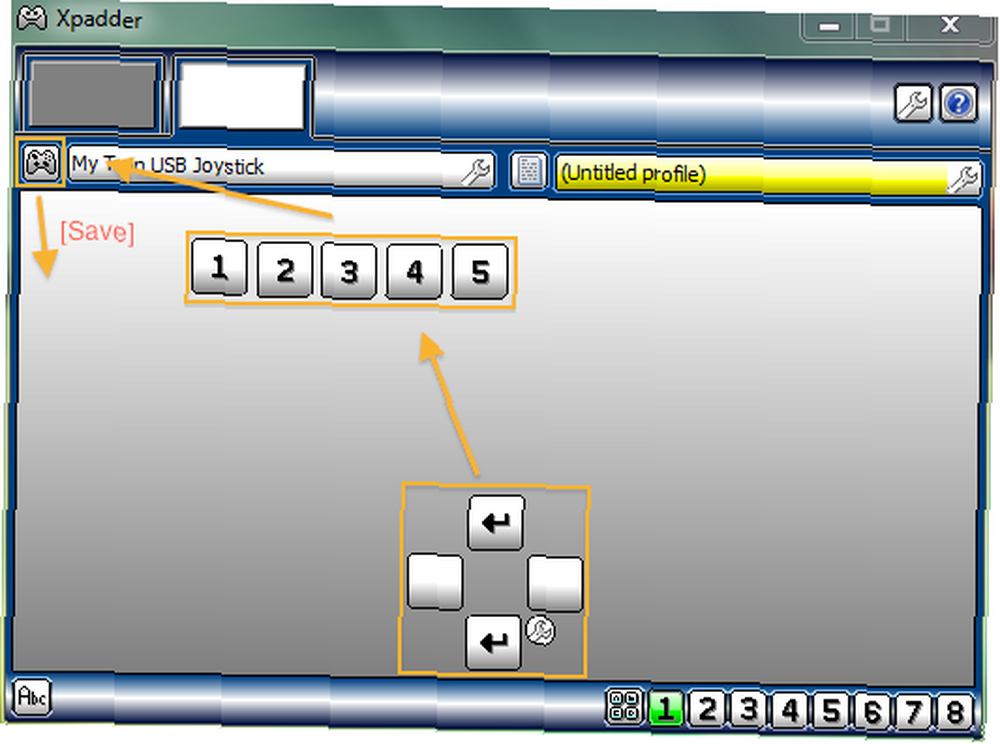
Opet pritisnite lijevi gornji lijevi kontroler i spremite kao datoteku na radnoj površini. Morat ćete otvoriti ovu konfiguracijsku datoteku kad god želite upotrebljavati svoj Guitar Hero kontroler. Uživati!
Na vašem Macu
ControllerMate je slična, ali naprednija aplikacija za Mac OS X. Besplatna verzija je ograničena na 10 građevinskih blokova istovremenog djelovanja / izlaza, ali trebat će nam samo njih 7. Također će se isključiti ako je držite u pozadini dulje od 20 minuta, ali ako otvorite zaslon svake 2 ili 3 pjesme, bit će vam dobro.
Ako ćete koristiti PS3 kontroler, trebat ćete instalirati i Ps3Controller.
Kad je priključen kontroler Guitar Hero, pokrenite aplikaciju. Moći ćete ga pronaći u prozoru Paleta kao USB kontroler. Ako pritisnete obojene tipke na vašem kontroleru, moći ćete vidjeti kako se na vašem zaslonu prikazuju odgovarajući virtualni gumbi. Otvorite novu "stranicu" s lijevog okna i povucite gumbe u nju. Trebat ćete ih naručiti i eventualno preimenovati sami.

Prebacite prozor palete na Izlazi i povucite tipke na stranici, po jedan za svaki gumb. Za svaku odaberite je i pritisnite 'započnite snimanje”. Pritisnite odgovarajuću tipku na tipkovnici koju treba povezati s gumbom i pritisnite 'zaustavi snimanje”. Sada povucite donji, svijetlosivi gumb na desno polje: "Kad je isključeno".
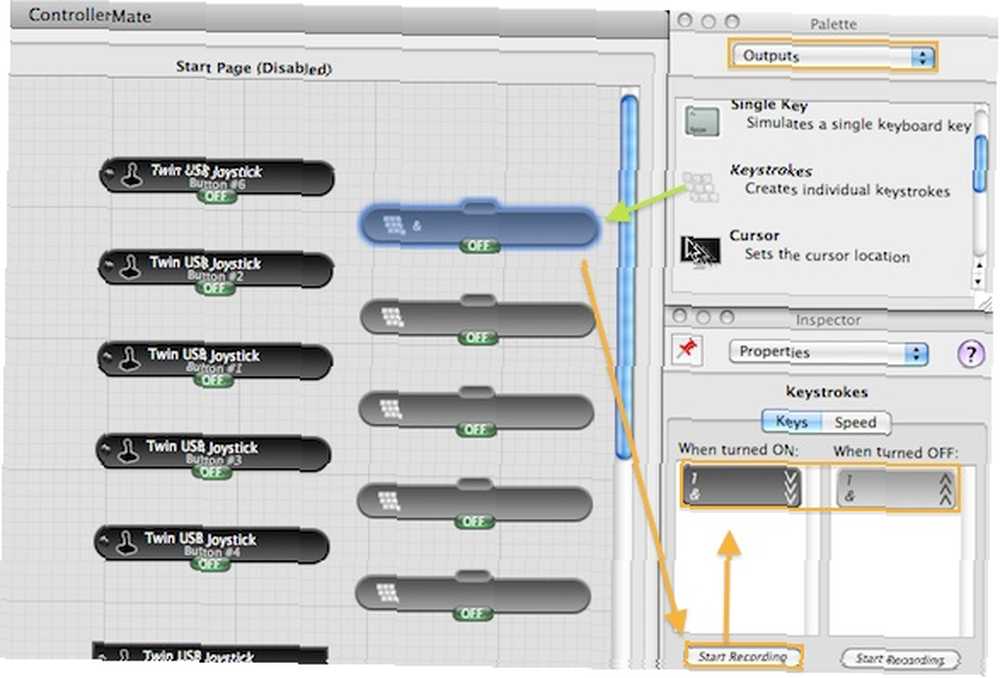
Promijenite paletu na Kalkulacije i pronađite Selektor vrijednosti. Povucite je između gumba Y-Axis (strum) i odgovarajućeg pritiska tipke.
Tri su važne vrijednosti povezane s vašim strumom - neutralan, gore i dolje. Svaki možete pročitati s gumba na vašem zaslonu. U mom slučaju neutralno je 127, a gore i dolje su 0 i 255. Odaberite vrijednosti koje na ekranu vidite u inspektoru.
Sada povucite odnos između svakog gumba i pritiska tipke povlačenjem zelenih kartica na vrhu. Pomoću Y-Axis povucite ulaz na Selektoru vrijednosti, a izlaz Selektora Vrijednosti na pritisku tipke.
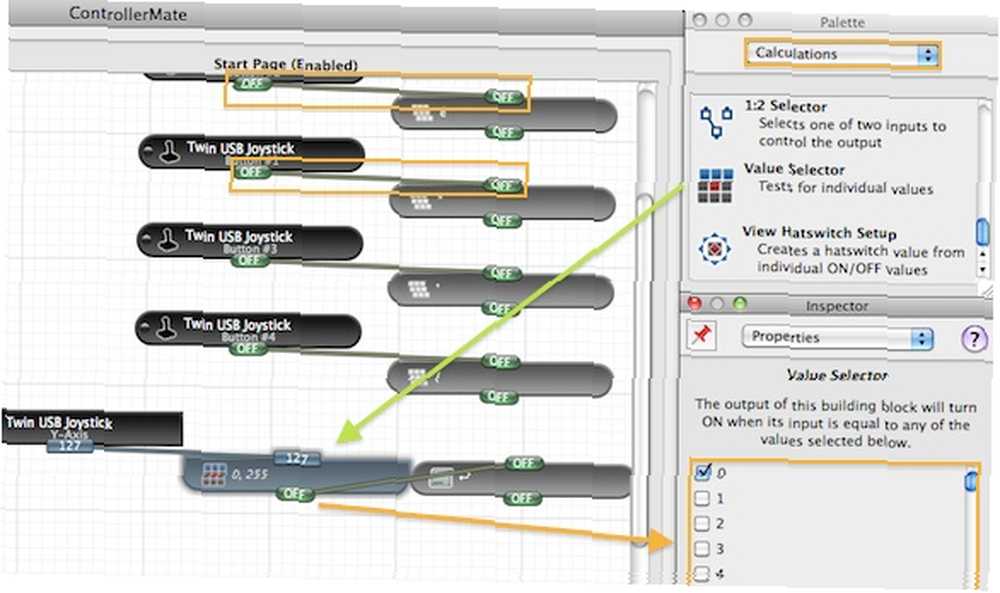
Sve što preostaje je otkucati 'Omogući glavni'i ispravnu stranicu na lijevoj strani ekrana, i ti si dobar.
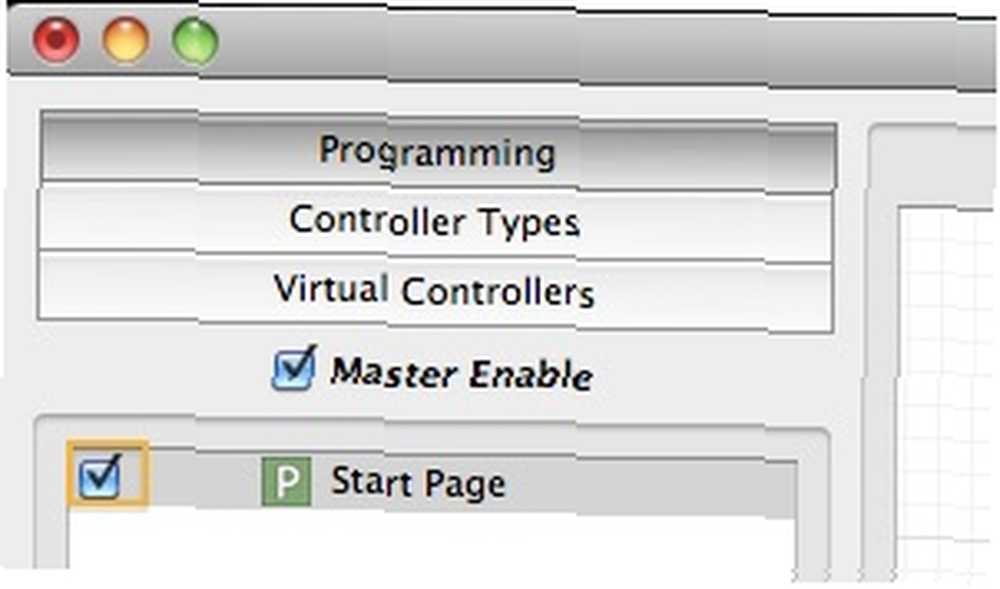
Ne zaboravite ponovo provjeriti najmanje svakih 20 minuta ili će stranica postati neaktivna. Lagano vas smeta ako vam omogućuje korištenje vašeg Guitar Hero kontrolera.
Bilo koji drugi savjet (kontroler) za JamLegend ili Frets on Fire igrače? Javite nam da imate vlastite savjete i iskustva u komentarima ispod!











